Anda boleh menjalankan bawaan Penyelesai masalah di Windows 10/8/7 dari baris arahan. Alat Diagnostik Sokongan Microsoft atau MSDT.exe boleh digunakan untuk memanggil dan melancarkan Windows Troubleshooting Pack atau Troubleshooter dari baris arahan.
Cara menjalankan Penyelesai Masalah di Windows 10

Dalam catatan ini, kita akan melihat cara menjalankan Perkakasan, Audio atau Suara, Kuasa, Rangkaian, Kemas kini Windows, Penyelenggaraan Sistem, Aplikasi, dan beberapa Penyelesai Masalah lain di Windows dari baris perintah menggunakan MSDT.exe, melalui Tetapan atau menggunakan FixWin.
Jalankan Windows Troubleshooter dari baris arahan
Untuk menjalankan Troubleshooter, buka command prompt yang dinaikkan dan jalankan arahan berikut:
Untuk menggunakan Penyelesai Masalah terbina dalam, gunakan arahan ini:
msdt.exe / id
Untuk menjalankan penyelesai masalah yang dibina khas yang disimpan secara tempatan, gunakan baris arahan ini:
msdt.exe / jalan
Untuk menjalankan pemecah masalah yang terdapat di a .format fail diagcab, gunakan ini:
msdt.exe / teksi
Contohnya, jika anda ingin memunculkan Power Troubleshooter untuk menyelesaikan masalah yang berkaitan dengan kuasa atau bateri, jalankan arahan ini:
msdt.exe / id PowerDiagnostik
Sebaik sahaja anda menekan Enter, anda akan melihat pop timbul Penyelesai Masalah Kuasa. Begitu juga, jika anda mengetahui ID Pek Diagnostik mana-mana Penyelesai Masalah, anda akan dapat menggunakannya menggunakan baris arahan.
Berikut adalah senarai beberapa ID Pek Penyelesaian Masalah yang bersumber dari TechNet, untuk rujukan anda yang sedia ada
| ID Pek Penyelesaian Masalah | Penerangan | Ketergantungan Aplikasi atau Ciri |
|---|---|---|
| AeroDiagnostik | Menyelesaikan masalah memaparkan kesan Aero seperti ketelusan. | Tema Paparan Aero dipasang |
| RangkaianDiagnostikDA | Menyelesaikan masalah menyambung ke rangkaian tempat kerja melalui Internet menggunakan Akses Langsung. | Akses Langsung dipasang |
| Diagnostik Peranti | Menyelesaikan masalah menggunakan perkakasan dan mengakses peranti yang disambungkan ke komputer. | |
| HomeGroupDiagnostik | Menyelesaikan masalah melihat komputer atau fail yang dikongsi dalam kumpulan rumah. | HomeGroup dipasang |
| RangkaianDiagnostikInbound | Mengatasi masalah dengan membenarkan komputer lain berkomunikasi dengan komputer sasaran melalui Windows Firewall. | |
| RangkaianDiagnostikWeb | Menyelesaikan masalah menyambung ke Internet atau ke laman web tertentu. | |
| IEDiagnostik | Membantu pengguna mencegah masalah penambahan dan mengoptimumkan fail dan sambungan sementara. | Internet Explorer dipasang |
| IESecurityDiagnostic | Membantu pengguna mencegah malware, pop timbul dan serangan dalam talian. | Internet Explorer dipasang |
| NetworkDiagnosticsNetworkAdapter | Menyelesaikan masalah dengan Ethernet, wayarles, atau penyesuai rangkaian lain. | |
| PrestasiDiagnostik | Membantu pengguna menyesuaikan tetapan untuk meningkatkan kelajuan dan prestasi sistem operasi. | |
| AudioPlaybackDiagnostik | Menyelesaikan masalah bermain suara dan fail audio yang lain. | Peranti output audio dipasang |
| Diagnostik Kuasa | Membantu pengguna menyesuaikan tetapan kuasa untuk meningkatkan hayat bateri dan mengurangkan penggunaan kuasa. | |
| PencetakDiagnostik | Menyelesaikan masalah mencetak. | |
| Diagnostik PCW | Membantu pengguna mengkonfigurasi program lama sehingga mereka dapat berjalan dalam versi Windows semasa. | |
| Rakaman AudioDiagnostik | Menyelesaikan masalah merakam audio dari mikrofon atau sumber input lain. | Peranti input audio dipasang |
| Carian Diagnostik | Menyelesaikan masalah dengan carian dan pengindeksan menggunakan Windows Search. | Carian diaktifkan |
| RangkaianDiagnostikFileShare | Menyelesaikan masalah mengakses fail dan folder bersama di komputer lain melalui rangkaian. | |
| PenyelenggaraanDiagnostik | Membantu pengguna membersihkan fail dan jalan pintas yang tidak digunakan dan melakukan tugas penyelenggaraan lain. | |
| Diagnostik WindowsMediaPlayerDVD | Selesaikan masalah bermain DVD menggunakan Windows Media Player. | Windows Media Player dipasang |
| WindowsMediaPlayerLibraryDiagnostic | Menyelesaikan masalah dengan menambahkan fail media ke perpustakaan Windows Media Player. | Windows Media Player dipasang |
| WindowsMediaPlayerConfigurationDiagnostic | Membantu pengguna menetapkan semula tetapan Windows Media Player ke konfigurasi lalai. | Windows Media Player dipasang |
| WindowsUpdateDiagnostik | Menyelesaikan masalah yang menghalang Pembaruan Windows daripada menjalankan tugas kemas kini. |
Perintah Arahan untuk membuka Penyelesai Masalah Windows 10
Berikut adalah senarai arahan yang boleh anda gunakan di kotak Jalankan atau Prompt Perintah untuk membuka Penyelesai Masalah Windows secara langsung di Windows 10/8/7.
Untuk membuka Penyelesaian Masalah Windows di Panel Kawalan:
% systemroot% \ system32 \ kawalan.exe / beri nama Microsoft.Penyelesaian masalah
Untuk membuka penyelesai masalah Aero:
% systemroot% \ system32 \ msdt.exe -id AeroDiagnostik
Untuk membuka pemecah masalah Playing Audio:
% systemroot% \ system32 \ msdt.exe -id AudioPlaybackDiagnostik
Untuk membuka pemecah masalah Rakaman Audio di Panel Kawalan:
% systemroot% \ system32 \ msdt.exe -id AudioRecordingDiagnostik
Untuk membuka pemecah masalah Perkakasan dan Peranti di Panel Kawalan:
% systemroot% \ system32 \ msdt.exe -id Peranti Diagnostik
Untuk membuka penyelesai masalah Sambungan Internet
% systemroot% \ system32 \ msdt.exe -id NetworkDiagnosticsWeb
Untuk membuka penyelesai masalah Folder Dikongsi:
% systemroot% \ system32 \ msdt.exe -id NetworkDiagnosticsFileShare
Untuk membuka penyelesai masalah HomeGroup:
% systemroot% \ system32 \ msdt.exe -id HomeGroupDiagnostik
Untuk membuka penyelesai masalah Penyesuai Rangkaian:
% systemroot% \ system32 \ msdt.exe -id NetworkDiagnosticsNetworkAdapter
Untuk membuka penyelesai masalah Sambungan Masuk:
% systemroot% \ system32 \ msdt.exe -id NetworkDiagnosticsInbound
Untuk membuka pemecah masalah Prestasi Internet Explorer:
% systemroot% \ system32 \ msdt.exe -id IEBrowseWebDiagnostik
Untuk membuka penyelesai masalah Keselamatan Internet Explorer:
% systemroot% \ system32 \ msdt.exe -id IESecurityDiagnostic
Untuk membuka penyelesai masalah Penyelenggaraan Sistem:
% systemroot% \ system32 \ msdt.exe -id PenyelenggaraanDiagnostik
Untuk membuka penyelesai masalah Keserasian Program:
% systemroot% \ system32 \ msdt.exe -id PCWDiag
Untuk membuka pemecah masalah Prestasi:
% systemroot% \ system32 \ msdt.exe -id PrestasiDiagnostik
Untuk membuka penyelesai masalah Kuasa:
% systemroot% \ system32 \ msdt.exe -id PowerDiagnostik
Untuk membuka penyelesai masalah Pencetak.:
% systemroot% \ system32 \ msdt.exe -id PencetakDiagnostik
Untuk membuka penyelesai masalah Tetapan Pemain Media Windows:
% systemroot% \ system32 \ msdt.exe -id WindowsMediaPlayerConfigurationDiagnostic
Untuk membuka penyelesai masalah Perpustakaan Windows Media Player:
% systemroot% \ system32 \ msdt.exe -id WindowsMediaPlayerLibraryDiagnostic
Untuk membuka pemecah masalah DVD Windows Media Player:
% systemroot% \ system32 \ msdt.exe -id WindowsMediaPlayerDVDDiagnostik
Jalankan Penyelesai Masalah melalui Tetapan
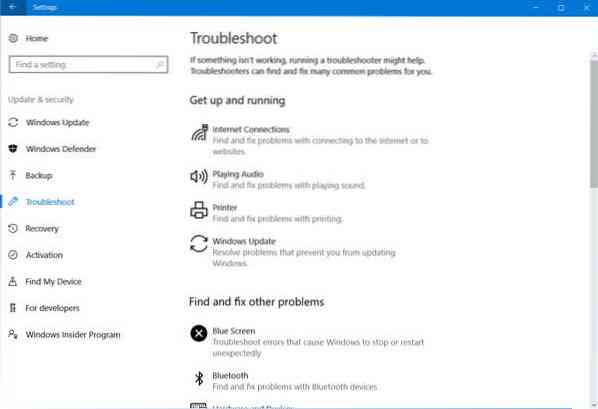
Anda juga dapat mengakses Penyelesai Masalah melalui Tetapan Windows. Tekan Menang + Saya untuk membuka Tetapan> Kemas kini & keselamatan> Selesaikan masalah. Di sini anda akan melihat semua Penyelesai Masalah. Lebih lanjut mengenai perkara ini di - Jalankan Penyelesai Masalah menggunakan halaman Penyelesaian Masalah.
Jalankan Penyelesai Masalah menggunakan FixWin

Walaupun sebahagian besar dari kita mengakses Penyelesai Masalah ini melalui Tetapan atau carian Bar Tugas, ada cara mudah! Gunakan kami FixWin 10 untuk membukanya dengan satu klik!
Sebelum ini, seseorang dapat mengakses Penyelesai Masalah melalui Panel Kawalan> applet Penyelesaian Masalah atau memuat turunnya dari laman web Microsoft. Namun, Microsoft kini menyediakan fungsi yang hampir sama dalam aplikasi Tetapan Windows 10.
Sorakan!

 Phenquestions
Phenquestions

